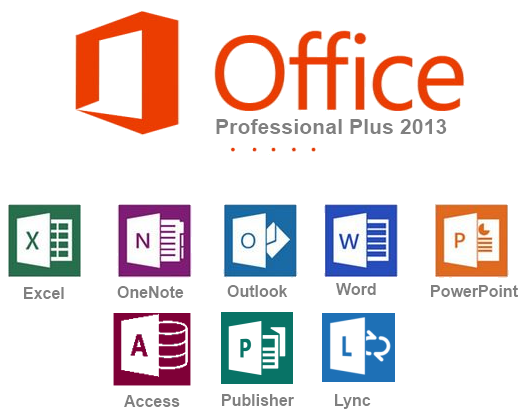في عالم التكنولوجيا الحديثة الذي نعيش فيه، أصبح البريد الإلكتروني جزءًا لا يتجزأ من حياتنا اليومية، وأحد أفضل وسائل التواصل الرسمية في الأعمال والشؤون الشخصية. ومن بين العديد من منصات البريد الإلكتروني المتاحة، يبرز Microsoft Outlook كأحد أبرز الحلول المستخدمة على نطاق واسع. سنقوم في هذا السياق بتوفير نظرة شاملة حول أساسيات استخدام Microsoft Outlook لإرسال وتنظيم البريد الإلكتروني.
للبداية، يجب أن نتحدث عن كيفية إعداد حساب البريد الإلكتروني في Outlook. يمكنك القيام بذلك بسهولة عبر إضافة حساب البريد الإلكتروني الخاص بك من خلال اتباع الخطوات المبسطة التي يقدمها البرنامج. يكفي أن تدخل معلومات حسابك مثل الاسم وعنوان البريد الإلكتروني وكلمة المرور، وبعد ذلك سيقوم Outlook بتكوين الإعدادات اللازمة تلقائيًا.
بمجرد إعداد حساب البريد الإلكتروني، يمكنك البدء في إرسال الرسائل. يوفر Outlook واجهة سهلة الاستخدام ومتنوعة، حيث يمكنك إنشاء رسائل جديدة بسرعة باستخدام أدوات التنسيق المتاحة. يمكنك إضافة مرفقات، وتحديد مستوى الأولوية، واستخدام التوقيعات الرقمية حسب الحاجة.
ولضمان تنظيم فعال للبريد الإلكتروني، يقدم Outlook مجموعة من الميزات الرائعة. يمكنك إنشاء مجلدات لتنظيم رسائلك بشكل منظم، واستخدام قواعد البريد لتحويل الرسائل تلقائيًا إلى المجلدات المناسبة. كما يتيح لك Outlook تحديد تصنيفات للرسائل، مما يسهل عليك البحث والوصول السريع إلى البريد الذي تحتاجه.
تقدم Outlook أيضًا تقويمًا قويًا يمكنك من تنظيم جدول أعمالك بفعالية. يمكنك إضافة المواعيد والفعاليات، وتعيين تذكيرات لضمان عدم تفويت أي مهمة أو اجتماع. كما يمكنك مشاركة تقويمك مع الآخرين وتعيين إذاعات لمشاركة المواعيد المهمة.
من الجدير بالذكر أن Outlook لا يقتصر فقط على البريد الإلكتروني والتقويم، بل يدمج أيضًا تطبيقًا لإدارة جهات الاتصال. يمكنك إضافة جهات اتصال جديدة، وتنظيمها في مجموعات، والوصول إلى معلومات التواصل بسهولة.
في الختام، يُظهر Microsoft Outlook نفسه كأداة شاملة وفعالة لإدارة البريد الإلكتروني وتنظيم الأنشطة اليومية. يوفر واجهة سهلة الاستخدام وميزات فعالة تساعدك على البقاء منظمًا وفعالًا في التعامل مع الاتصالات الإلكترونية الخاصة بك.
المزيد من المعلومات

بالتأكيد، دعونا نستكشف المزيد من الميزات والإعدادات التي تقدمها Microsoft Outlook لتحسين تجربتك في إدارة البريد الإلكتروني والأنشطة اليومية الأخرى.
يتيح لك Outlook إمكانية إنشاء توقيع شخصي لرسائل البريد الإلكتروني الخاصة بك. يمكنك تخصيص توقيعك بمعلومات الاتصال والعبارات الشخصية، مما يعزز هوية رسائلك الإلكترونية ويسهم في تعزيز احترافيتك.
يوفر Outlook أيضًا ميزة “قوالب البريد الإلكتروني”، حيث يمكنك إنشاء قوالب جاهزة لتسهيل وتسريع عملية إنشاء رسائل معينة. يمكن أن تكون هذه القوالب مفيدة جدًا إذا كنت ترسل رسائل متكررة أو تحتاج إلى توحيد تنسيق رسائل معينة.
فيما يتعلق بالأمان، يُعتبر Outlook موثوقًا لتأمين بريدك الإلكتروني. يدمج ميزات حماية متقدمة مثل التحقق بخطوتين وتشفير البريد الإلكتروني، مما يعزز سرية المحتوى الخاص بك ويحمي حسابك من الوصول غير المصرح به.
عند العمل في بيئة مشتركة أو في فريق، يمكنك استخدام ميزة “مشاركة التقويم” للتنسيق بين أعضاء الفريق وضمان علم الجميع بالأحداث والمواعيد المهمة. كما يمكنك إنشاء اجتماعات افتراضية باستخدام تقنيات الاتصال عبر الإنترنت المدمجة في Outlook.
لتحسين إدارة الوقت، يوفر Outlook أيضًا ميزة “المهام” التي تسمح لك بتتبع الأنشطة المهمة وتنظيمها. يمكنك إضافة مهام، وتحديد تواريخ استحقاقها، وحتى تعيين تنبيهات للتأكد من أن لا شيء يفوت انتباهك.
في الختام، يعد Microsoft Outlook أداة قوية وشاملة لإدارة البريد الإلكتروني وتنظيم الأنشطة اليومية. توفيره لمجموعة واسعة من الميزات والإعدادات يسهل عليك البقاء منظمًا وفعالًا في التعامل مع العديد من جوانب الاتصال والأعمال.
الكلمات المفتاحية
في هذا المقال حول أساسيات استخدام Microsoft Outlook، تتضمن الكلمات الرئيسية العديد من المفاهيم الهامة. دعونا نلقي نظرة على هذه الكلمات ونشرح كل منها:
-
Microsoft Outlook:
- هو برنامج لإدارة البريد الإلكتروني والتقويم وجهات الاتصال، يُنتجه شركة مايكروسوفت. يتيح Outlook للمستخدمين إرسال واستقبال البريد الإلكتروني بشكل فعال وتنظيم أنشطتهم اليومية.
-
إعداد حساب البريد الإلكتروني:
- يشير إلى عملية إضافة حساب البريد الإلكتروني الخاص بالمستخدم إلى Outlook، وذلك عبر إدخال معلومات الحساب مثل الاسم وعنوان البريد الإلكتروني وكلمة المرور.
-
توقيع البريد الإلكتروني:
- هو نص أو معلومات تقوم بإضافتها إلى نهاية رسائل البريد الإلكتروني، تحمل توقيعك الشخصي أو المهني، مما يضيف لمسة فردية واحترافية إلى رسائلك.
-
قوالب البريد الإلكتروني:
- هي تصميمات جاهزة يمكنك إنشاؤها مسبقًا لتسريع وتسهيل عملية إنشاء رسائل البريد الإلكتروني، وتكون مفيدة للرسائل المتكررة أو ذات التنسيق الموحد.
-
تشفير البريد الإلكتروني:
- يشير إلى عملية حماية محتوى رسائل البريد الإلكتروني بواسطة تشفيرها، مما يزيد من أمان المعلومات ويحميها من الوصول غير المصرح به.
-
مشاركة التقويم:
- تتيح لك هذه الميزة مشاركة أحداث تقويمك مع أعضاء الفريق أو الأصدقاء، مما يعزز التنسيق ويسهل على الجميع متابعة الأحداث المهمة.
-
المهام:
- تعد هذه الميزة أداة لتتبع وتنظيم الأنشطة والمهام، حيث يمكنك إضافة مهام، وتحديد تواريخ استحقاقها، وضبط تنبيهات للتأكد من تنفيذها.
-
تحقق بخطوتين:
- إجراء أمان إضافي يتضمن توفير طريقتين للتحقق من الهوية، مما يزيد من حماية حساب البريد الإلكتروني ويقلل من مخاطر الوصول غير المصرح به.
-
تقويم:
- هو أداة توفر عرضًا للأحداث والمواعيد، ويمكنك من تنظيم جدول أعمالك والتنبؤ بأنشطتك المستقبلية.
تتكامل هذه المفاهيم والميزات لتجعل Microsoft Outlook منصة قوية وشاملة لإدارة الاتصالات والأنشطة اليومية بفعالية.